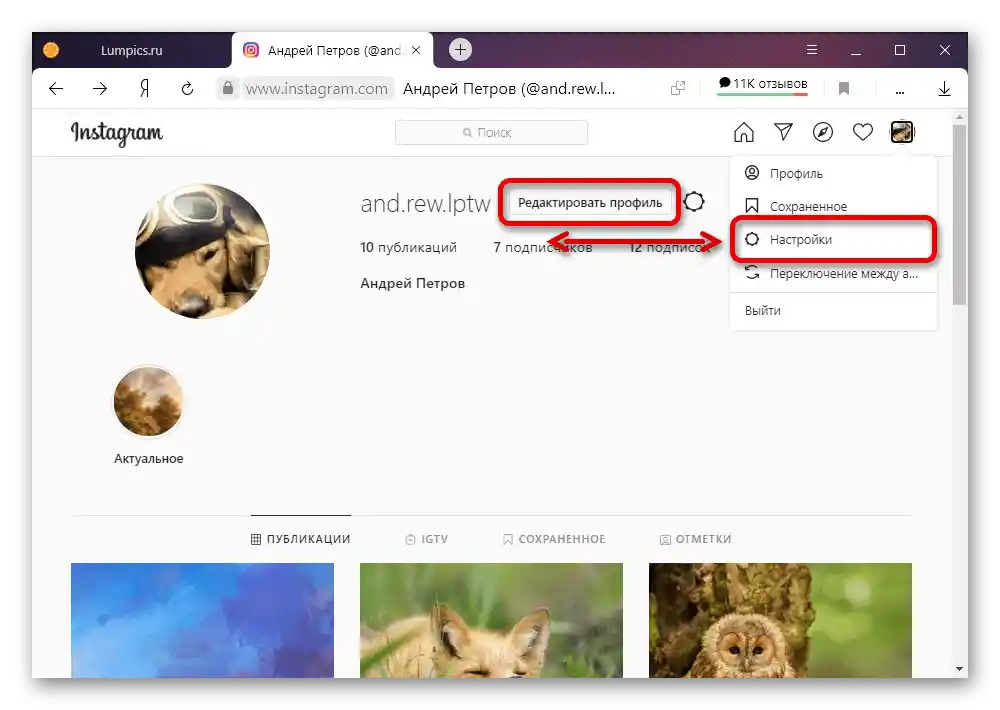Možnosť 1: Mobilná aplikácia
Aby ste zabezpečili maximálnu ochranu svojho účtu na Instagrame, je potrebné priradiť číslo mobilného telefónu prostredníctvom vnútorných nastavení aplikácie.
Prečítajte si tiež: Odstránenie čísla telefónu z účtu na Instagrame
- Pomocou dolného panela v oficiálnej aplikácii prejdite na kartu s fotografiou profilu a v pravom hornom rohu obrazovky rozbaľte hlavné menu. Potom by ste mali využiť tlačidlo "Nastavenia", umiestnené na samom dne.
- Cez spoločný zoznam parametrov otvorte sekciu "Účet" a následne prejdite na stránku "Osobné informácie".
- Klepnite na blok "Číslo telefónu" a na nasledujúcej obrazovke vyplňte textové pole s podobným označením v súlade s priraďovaným telefónom. Samotné číslo by malo byť uvedené bez kódu krajiny — ten sa vyberá manuálne prostredníctvom vedľa umiestneného rozbaľovacieho zoznamu.
- Stlačte tlačidlo "Ďalej" alebo šípku v hornom rohu obrazovky, po čom bude na uvedené číslo automaticky odoslaná SMS správa s kódom potvrdenia. Vyplňte zobrazené textové pole na stránke pomocou prijatého šesťciferného kódu a stlačte tlačidlo "Ďalej".
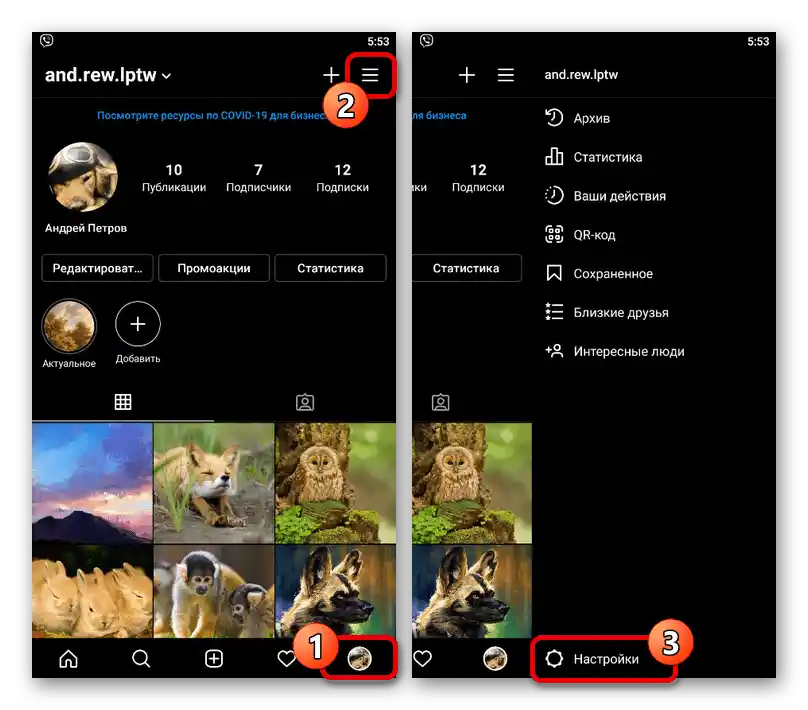
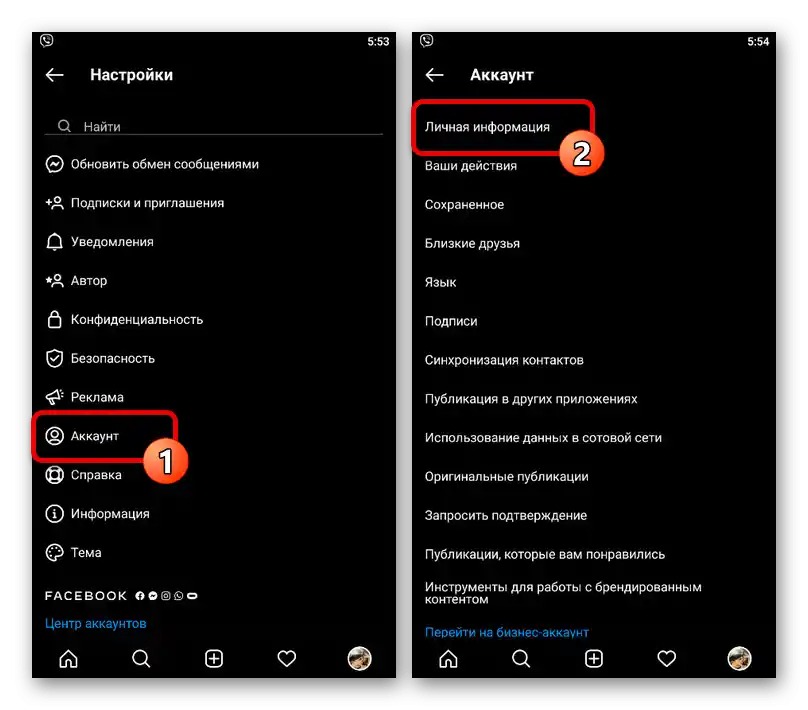
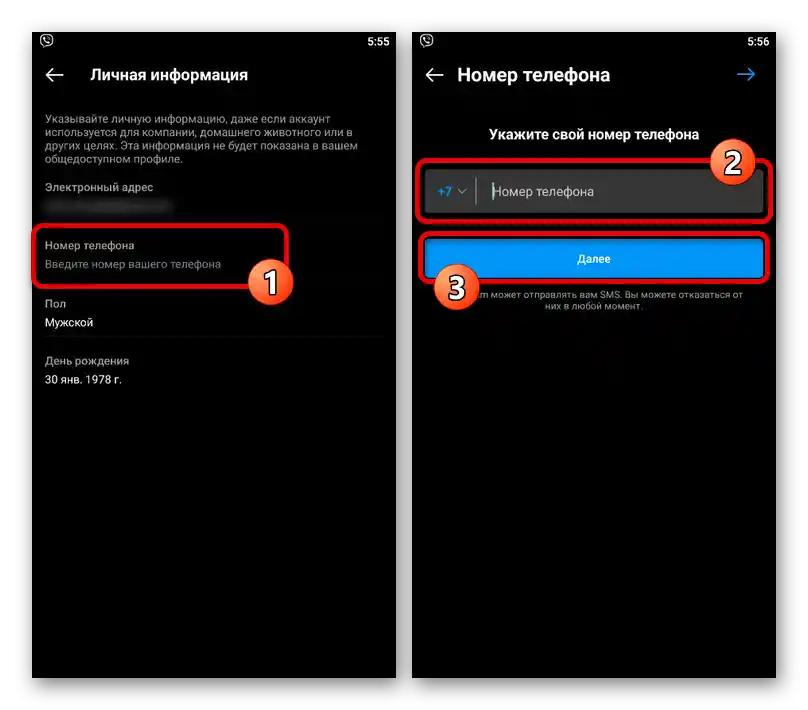
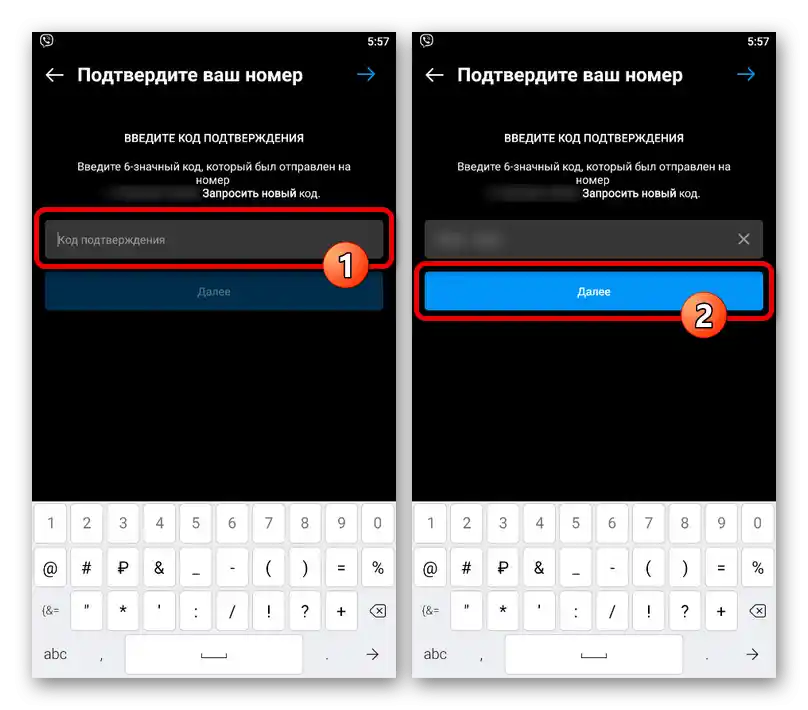
Pri úspešnom uložení bude číslo prepojené s účtom, zatiaľ čo v opačnom prípade dostanete chybové hlásenie s uvedením dôvodu. Žiaľ, pridať číslo bez potvrdenia pomocou aplikácie nie je možné.
Možnosť 2: Webová stránka
Cez počítačovú verziu Instagramu, či už ide o aplikáciu pre Windows 10 alebo webovú stránku, je možné priradiť číslo telefónu prakticky rovnakým spôsobom ako v prvom postupe.Je tiež potrebné zohľadniť, že kroky z nižšie uvedeného návodu budú plne aktuálne nielen pre PC, ale aj pre zjednodušenú verziu webovej stránky.
Prejsť na oficiálnu stránku Instagramu
- Otvorenie hlavnej stránky účtu pomocou avataru v pravom hornom rohu a využitie tlačidla "Upraviť profil" oproti riadku s uvedením mena. Ako alternatívu môžete rozbaliť hlavné menu a vybrať "Nastavenia".
![Prechod na nastavenia účtu na webovej stránke Instagram]()
Cez navigačnú lištu na ľavej strane stránky prejdite na kartu "Upraviť profil". Tento oddiel je potrebné posunúť až na samý spodok.
- Nájdite textové pole "Číslo telefónu" a vyplňte ho podľa požiadaviek, pričom použite akýkoľvek vhodný formát. Na uloženie kliknite na tlačidlo "Aktualizovať".
- Pomocou kontextového menu internetového prehliadača alebo klávesy "F5" vykonajte obnovenie stránky, bez opustenia posudzovaného oddielu. V dôsledku toho by sa pod textovým poľom mala objaviť tlačidlo "Potvrdiť číslo telefónu".
- Využite ju na odoslanie kódu potvrdenia na uvedenú adresu. Samotné číslice je potrebné bez zmien prepísať do jedného textového poľa na karte a stlačiť "Hotovo".
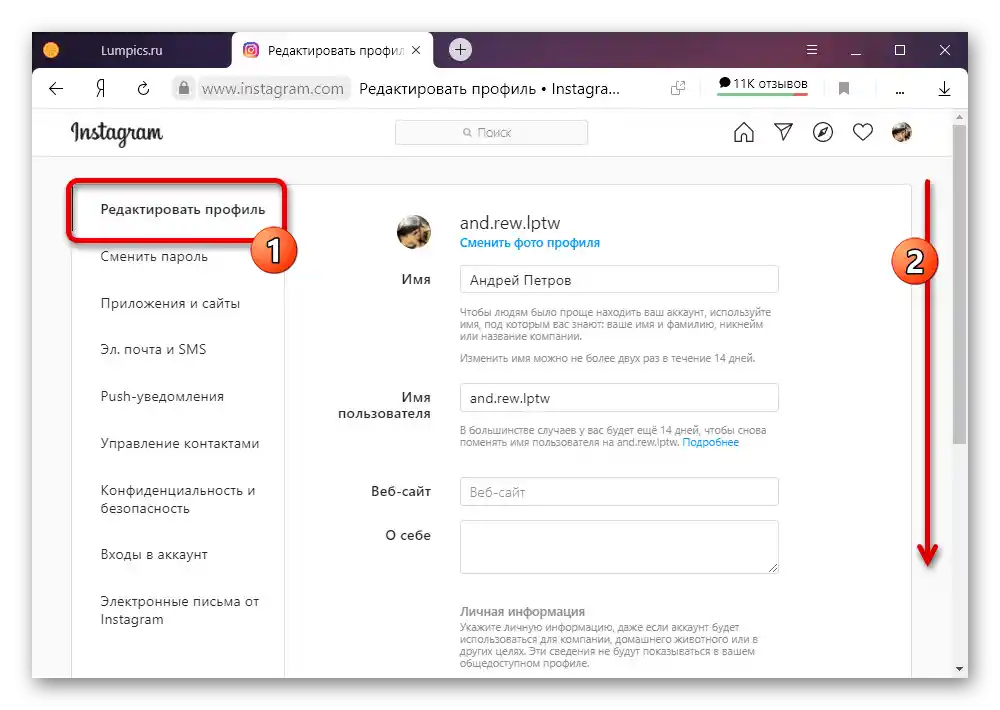
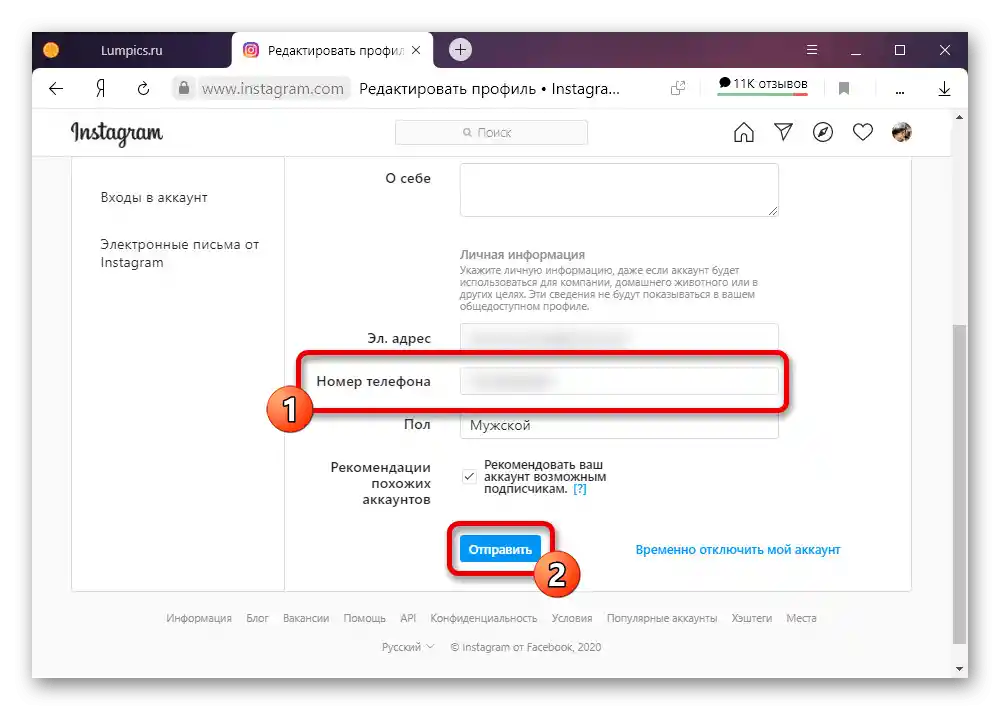
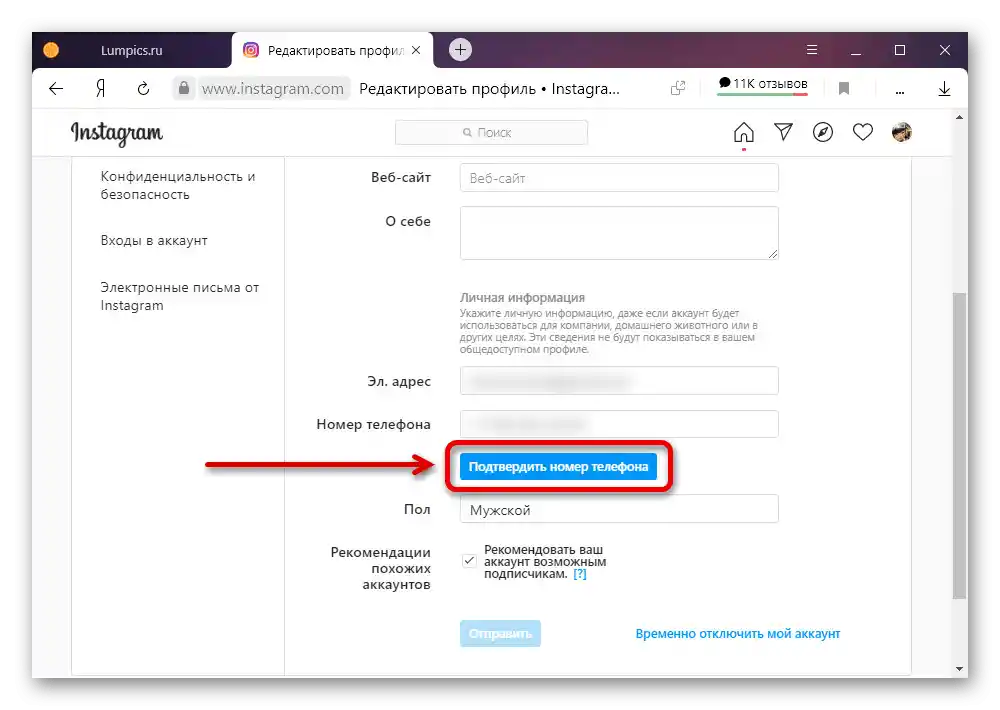
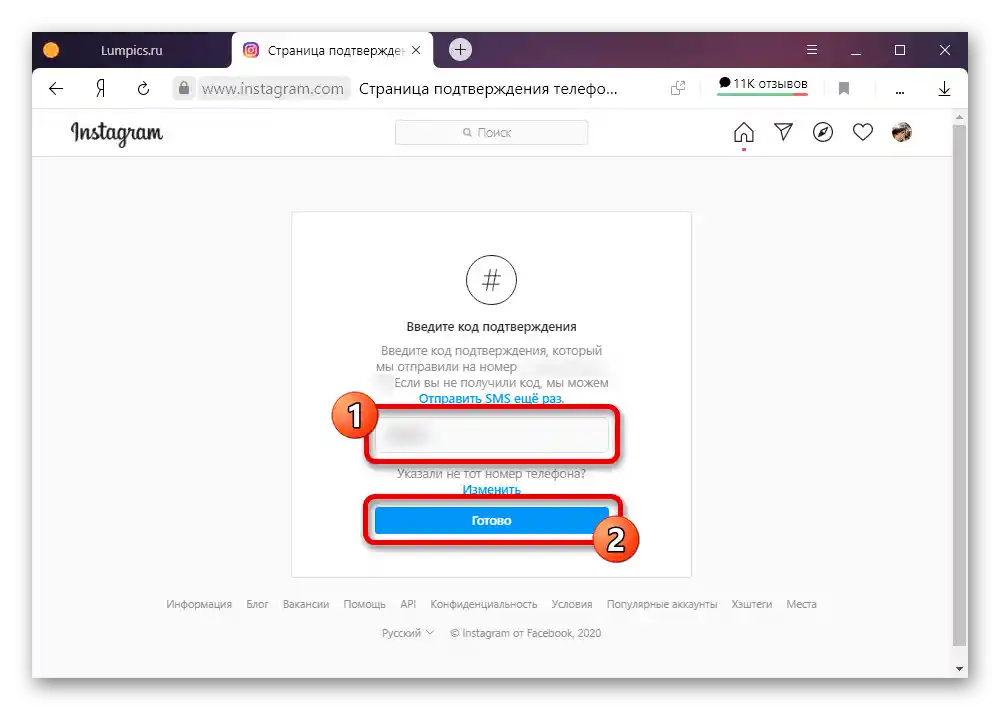
Ak sa uloženie uskutoční bez problémov, budete presmerovaní späť do nastavení účtu.